ساخت اولین پروژه در زبان برنامه نویسی جاوا
پس از آشنایی با تاریخچه ی زبان برنامه نویسی جاوا و فراگیری نحوه ی نصب نرم افزارهای مورد نیاز برای کدنویسی با این زبان، مفهوم کامپایل شدن، بایت کد و …، در این آموزش نوبت به ساخت اولین پروژه خود با زبان جاوا در محیط برنامه نویسی اکلیپس می رسد که امیدواریم با طی کردن گام های ساخت یک پروژه ی جدید یکی پس از دیگری، مشکلی در اجرای اولین برنامه جاوای خود نداشته باشید.
به منظور ایجاد یک پروژه جدید در محیط برنامه نویسی اکلیپس، از منوی File گزینه New سپس Java Project را انتخاب نمایید. در بخش Project Name به دلخواه می توانید نامی را برای پروژه خود در نظر بگیرید. در این آموزش نام پیشنهادی Hello World می باشد. حال در بخش JRE نسخه مد نظر برای اجرای کدهای جاوای خود را مشخص ساخته و گزینه Use and execution environment JRE را انتخاب نمایید. در بخش Project Layout گزینه Create separate folders for sources and class files را انتخاب نمایید سپس مابقی گزینه ها را در حالت Default یا پیش فرض گذاشته و تغییری در آن ها ایجاد نکرده و گزینه Finish را بزنید (اگر به خاطر داشته باشید در آموزش ابزارهای برنامه نویسی با زبان جاوا، نحوه نصب JDK و فعال سازی آن در محیط برنامه نویسی اکلیپس آموزش داده شد. در واقع شما با نصب JDK به JRE یا Java Runtime Environment هم که برای اجرای برنامه های جاوا ضروری است دسترسی خواهید داشت.)
تا اینجا شما اولین گام برای ساخت یک پروژه جاوا را برداشته اید. شما در محیط اکلیپس در بخش Package Explorer فولدر پروژه ای تحت عنوان Hello World را خواهید دید. اکنون با کلیک بر روی نام پروژه ای که جدیداً ساخته اید آن را انتخاب نموده سپس کلیک راست نمایید. با انتخاب گزینه New پنجره دیگری باز خواهد شد و از میان گزینه های موجود روی گزینه Class کلیک نمایید. پنجره ای تحت عنوان New Java Class باز خواهد شد. به منظور دسترسی به چنین پنجره ای می توانید از منوی اصلی گزینه File را انتخاب نموده سپس روی گزینه New کلیک نمایید و در نهایت گزینه Class را انتخاب نمایید. در پنجره ی مربوط به ساخت Class، در بخش Name نامی را برای Class مد نظر انتخاب نمایید. در اینجا ما نام FirstProgram را انتخاب می کنیم (این نام می بایست با نام فایلی با پسوند java. که در این مرحله ایجاد می گردد یکسان باشد که اکلیپس این کار را به صورت خودکار برای ما انجام خواهد داد.)
در آموزش های گذشته اشاراتی به مفهوم کامپایل در برنامه نویسی داشتیم اما به منظور درک بهتر این موضوع، پیش از ادامه ی آموزش نیاز است تا به بررسی بیشتر مفهوم Compile در برنامه نویسی بپردازیم چرا که در طول آموزش ها از این واژه به کرات استفاده خواهد شد.
معنای لغوی واژه فوق الذکر در زبان فارسی جمع آوری کردن می باشد. به طور مثال کسی که برای تالیف یک کتاب از منابع مختلف استفاده می کند و از جاهای گوناگون مطالب کتابش را تهیه می کند در واقع کتابش را Compile می کند. در برنامه نویسی این واژه به زمانی اطلاق می شود که ما به عنوان برنامه نویس تعدادی Statement یا دستور نوشته ایم و می خواهیم آن ها تجمیع کرده و سورس کد خود را به زبانی قابل فهم برای ماشین مبدل سازیم. به عبارت دیگر، در حین Compile شدن، دستوراتی که ما نوشته ایم به دستورات قابل فهم برای کامپیوتر که همان صفر و یک می باشند تبدیل خواهند شد و در نهایت برنامه اجرا می گردد.
در ادامه ی ساخت اولین پروژه ی جاوای خود، لازم به ذکر است حرف اول نامی که برای کلاس خود انتخاب می نمایید می بایست با حرف بزرگ شروع شود. در حقیقت برای نامگذاری یک Class شما نمی توانید از , و – و همچنین اسپیس استفاده کنید. تنها علامت نگارشی که در نامگذاری یک کلاس می توان استفاده کرد _ می باشد. در ادامه، گزینه (public static void main(String[] args را تیک بزنید و دیگر گزینه ها را در حالت پیش فرض قرار داده و دکمه Finish را بزنید. اکنون درون کلاس HelloWorld خود، می بایست کدهایی به شکل زیر مشاهده نمایید:
class FirstProgram {
/**
* @param args
*/
public static void main(String[] args) {
// TODO Auto-generated method stub
}
}
خطی از برنامه که در برگیرنده (public static void main(String[] args می باشد به جاوا می گوید که این نقطه به منزله نقطه آغازین برنامه است. در حقیقت واژه main به ما می گوید که این بخش از برنامه جایی است که برنامه از آنجا آغاز می گردد. همانطور که ما برای نگارش، از پرانتز برای تبدیل تعدادی واژه به یک گروه استفاده می کنیم مثل (جاوا، زبان برنامه نویسی و اکلیپس)، در زبان برنامه نویسی جاوا نیز به منظور نشان دادن عناصری که به یک گروه تعلق دارند از { و } استفاده می کنیم. به عبارت دیگر هرآنچه که مابین { آغازین و } پایانی باشد متعلق به یک گروه می باشند.
به این گروه از دستورات در زبان های برنامه نویسی Block گفته می شود. در کد بالا { اول بعد از واژه Firstprogram و آخرین } نشانگر یک بلوک کد می باشند که کل برنامه جاوای ما را در بر می گیرند. نکته ای که اینجا می بایست مد نظر قرار داده شود این است که بلوک های کد را می توان درون دیگر بلوک ها قرار داد. در خط ۵ و خط ۷ یک جفت { } دیگر مشاهده می شود که دربرگیرنده یک متد با نام main هستند (در بخش های آتی به توضیح اینکه یک Method چیست خواهیم پرداخت.)
در خط ششم علامت // دیده می شود که برای Comment کردن بخشی از کد مورد استفاده قرار داده می شود. در حقیقت کامنت ها در زبان های برنامه نویسی صرفاً برای خود برنامه نویس هستند و از چشمان کامپایلر مخفی می مانند. به عبارت دیگر چنانچه شما بخواهید نکته ای را درون سورس کد خود بنویسید که از یک سو در حین اجرا از چشمان کامپایلر مخفی بماند و از سوی دیگر مسئله ای را به شما در آینده یادآور شود، از کامنت ها می بایست استفاده کنید.
در زبان برنامه نویسی جاوا ما سه نوع کامنت داریم که در ادامه به تفصیل در مورد آن ها توضیح داده خواهد شد (از خط ۲ تا پایان خط ۴ نوع دیگری از آن ها قابل مشاهده است.) نحوه ی استفاده از کامنت خطی به این شکل است که در منتها الیه سمت چپ خطی از کد که نوشته اید علامت // را قرار دهید تا آن خط از کد از دید کامپایلر مخفی بماند (به محض این که علامت فوق را تایپ نمایید، کد شما به رنگ خاکستری تغییر رنگ پیدا خواهد کرد و این بدان معنا است که این خط از کد به یک کامنت تبدیل شده است. از این پس هر کجا که خطی یا خط هایی از کد به رنگ خاکستری کم رنگ دیدید، این بدان معنا است که آن خط یا خطوط کامنت هستند.)
روش دیگری که برای کامنت کردن خطی از کد پیشنهاد می شود این است که نشانگر ماوس خود را روی آن خط قرار داده و کلیدهای Ctrl و علامت / را بزنید (چنانچه این روش را روی خطی از کد اعمال کنید که از قبل کامنت شده است، کامنت آن از بین خواهد رفت.)
تا اینجا شما موفق شده اید که اولین برنامه جاوای خود را با موفقیت بنویسید. اما چنانچه از منوی اصلی گزینه Run و مجدداً گزینه Run را انتخاب کنید یا به جای این کار کلید F5 را بزنید هیچ خروجی را مشاهده نخواهید کرد چرا که در بخش main که به منزله نقطه آغازین برنامه است شما هیچ چیزی به جز یک خط کامنت -که آن هم از دید کامپایلر مخفی می ماند- ننوشته اید (در آموزش های آینده در مورد تک تک واژگان خط ۵ و معنی آن ها به تفصیل توضیح داده خواهد شد.)







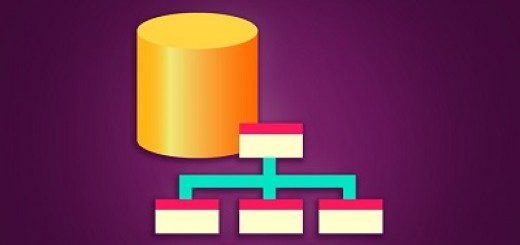

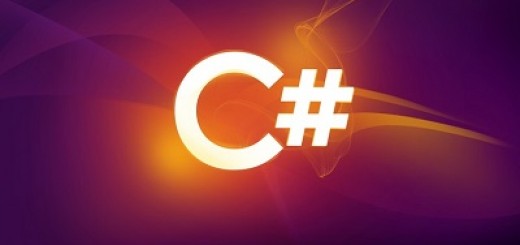
آخرین دیدگاهها